
时间:2020-11-19 13:43:53 来源:www.win10xitong.com 作者:win10
可能由于病毒或者木马程序,有一位用户今天来告诉小编说Win10系统玩DNF经常卡死的情况和,推测还会有一些网友也会遇到同样的问题,那么这个Win10系统玩DNF经常卡死问题该如何才能处理呢?方法肯定是有的,我们一起按照这个步伐来操作:1、在控制面板中打开"时钟、语言和区域",并在语言设置界面的"语言"栏里点击"添加语言" ,进入语言设置界面后,选择"更改语言首选项"然后单击"添加语言"。之后在添加语言设置下拉菜单里选择"英语",并在设置页面里选择"英语(美国)" ,点击"添加";在完成以上步骤后在"语言"设置页面选择"中文",点击"下移"(这会让系统默认输入法变成英文,和win7系统默认的一样);调出ENG 美式键盘后,玩游戏之前切换成美式键盘,这样无论按什么键都不会跳出输入法程序了。2、而且这种方法并不会出现系统语言也变成英语的情况,这里只是添加了英语文本输入,并没有变更系统语言,如果在游戏中需要打字沟通,只需要按Alt+Shift切换语言即可,这里需要注意的是在win10系统中,切换输入法的快捷键由之前的Ctrl+Shift变成了Alt+Shift,但是可以在设置里面变更快捷键,这里请大家按照自己的平时的习惯进行设置即可就这个难题很容易的解决啦。下面的文章就是彻头彻尾讲解Win10系统玩DNF经常卡死的详尽操作要领。
推荐系统下载:笔记本Win10纯净版
具体方法如下:
第一步:在控制面板中打开"时钟、语言和区域",并在语言设置界面的"语言"栏里点击"添加语言" ,进入语言设置界面后,选择"更改语言首选项"然后单击"添加语言"。之后在添加语言设置下拉菜单里选择"英语",并在设置页面里选择"英语(美国)" ,点击"添加";在完成以上步骤后在"语言"设置页面选择"中文",点击"下移"(这会让系统默认输入法变成英文,和win7系统默认的一样);调出ENG 美式键盘后,玩游戏之前切换成美式键盘,这样无论按什么键都不会跳出输入法程序了。
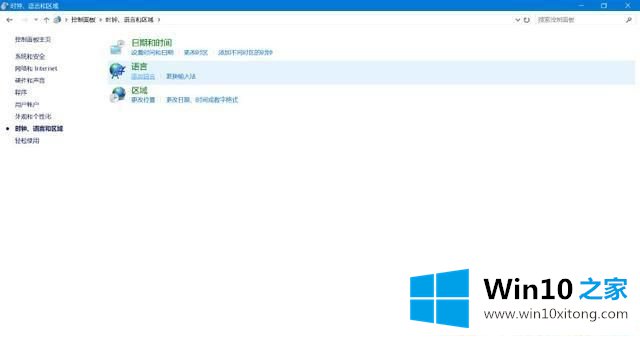
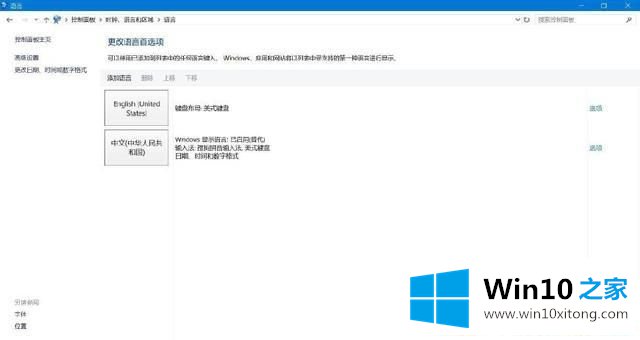
第二步:而且这种方法并不会出现系统语言也变成英语的情况,这里只是添加了英语文本输入,并没有变更系统语言,如果在游戏中需要打字沟通,只需要按Alt+Shift切换语言即可,这里需要注意的是在win10系统中,切换输入法的快捷键由之前的Ctrl+Shift变成了Alt+Shift,但是可以在设置里面变更快捷键,这里请大家按照自己的平时的习惯进行设置即可。
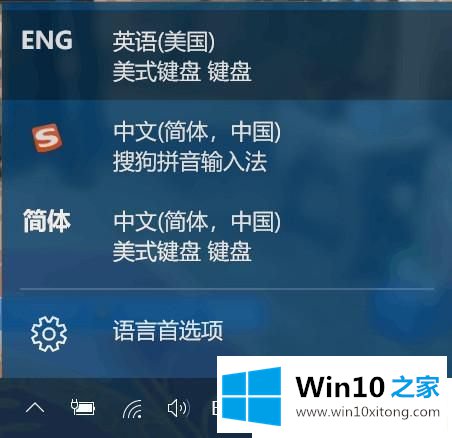
如果实在不会设置的话请在玩游戏的时候按一下键盘上的Shift键把输入法切换为英文输入,但有不少勇士将Shift设置成游戏里的快捷键,每次都要按两下Shitf还是比较麻烦的,建议还是按照上面的步骤仔细的进行设置。才可以有效的避免因中文输入法而产生的卡顿问题。
简单的设置之后,就能解决Win10系统玩DNF经常卡死的问题了,遇到一样故障问题时即可轻松修复。
以上内容就是Win10系统玩DNF经常卡死的详尽操作要领,我们高兴能够在这里帮助到你。